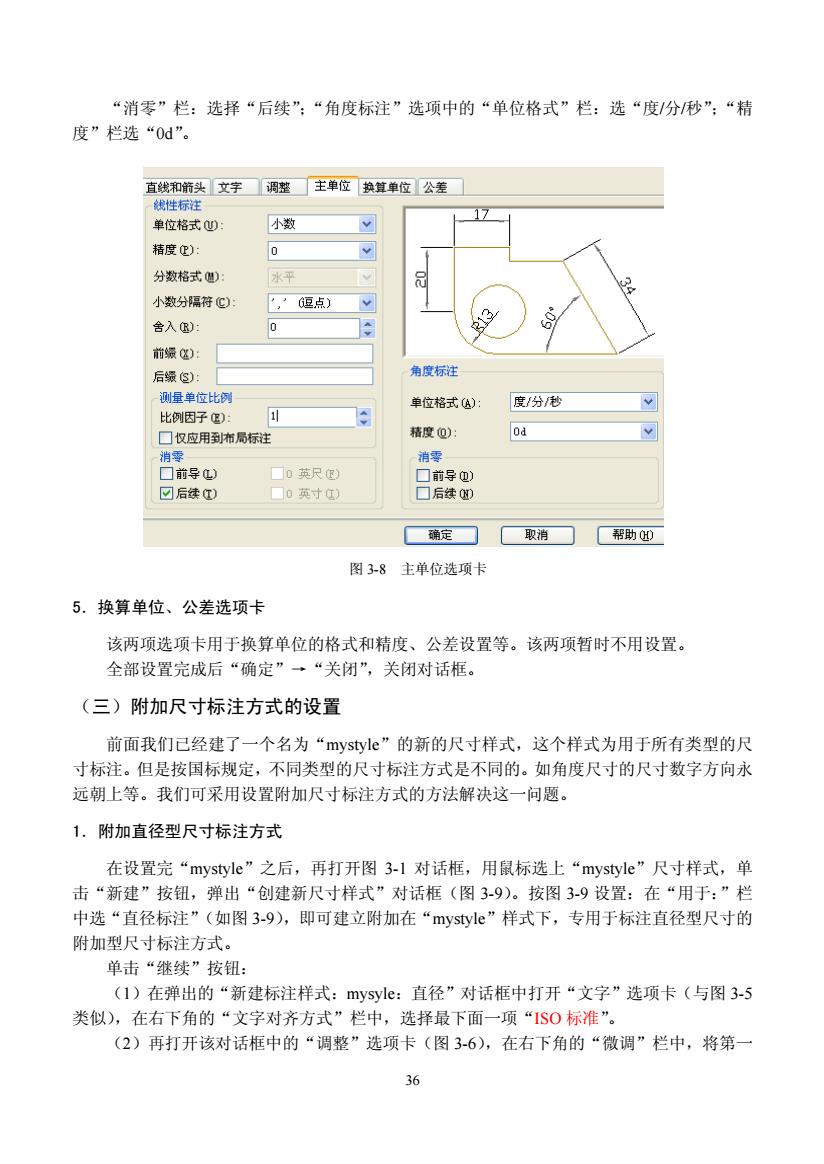
“消零”栏:选择“后续”:“角度标注”选项中的“单位格式”栏:选“度分秒”:“精 度”栏选“0d”。 直线和前头文字调差主单位热其单位公差 单位格式四 小数 精度): 分数格式圈) 小数分隔符C) 逗点)】 舍入⑧) 0 13 后领S) 角度标注 景单位比例 单位格式 度/分/秒 比例因子 1 圆仅应用布局标注 精度Q) 消零 消零 前导, ■0英尺 ☐前导) ☑后续) ■0英寸工) ■后续圆) 确定取消☐帮助) 图38主单位选项卡 5.换算单位、公差选项卡 该两项选项卡用于换算单位的格式和精度、公差设置等。该两项暂时不用设置。 全部设置完成后“确定”一“关闭”,关闭对话框。 (三)附加尺寸标注方式的设置 前面我们己经建了一个名为“mystyle”的新的尺寸样式,这个样式为用于所有类型的尺 寸标注。但是按国标规定,不同类型的尺寸标注方式是不同的。如角度尺寸的尺寸数字方向永 远朝上等。我们可采用设置附加尺寸标注方式的方法解决这一问题。 1.附加直径型尺寸标注方式 在设置完“mystyle”之后,再打开图3-l对话框,用鼠标选上“mystyle”尺寸样式,单 击“新建”按钮,弹出“创建新尺寸样式”对话框(图3-9)。按图3-9设置:在“用于:”栏 中选“直径标注”(如图3-9,即可建立附加在“mystyle”样式下,专用于标注直径型尺寸的 附加型尺寸标注方式。 单击“继续”按钮: (1)在弹出的“新建标注样式:mysyle:直径”对话框中打开“文字”选项卡(与图3-5 类似),在右下角的“文字对齐方式”栏中,选择最下面一项“1S0标准”。 (2)再打开该对话框中的“调整”选项卡(图36),在右下角的“微调”栏中,将第一 36
“消零”栏:选择“后续”;“角度标注”选项中的“单位格式”栏:选“度/分/秒”;“精 度”栏选“0d”。 图 3-8 主单位选项卡 5.换算单位、公差选项卡 该两项选项卡用于换算单位的格式和精度、公差设置等。该两项暂时不用设置。 全部设置完成后“确定”→“关闭”,关闭对话框。 (三)附加尺寸标注方式的设置 前面我们已经建了一个名为“mystyle”的新的尺寸样式,这个样式为用于所有类型的尺 寸标注。但是按国标规定,不同类型的尺寸标注方式是不同的。如角度尺寸的尺寸数字方向永 远朝上等。我们可采用设置附加尺寸标注方式的方法解决这一问题。 1.附加直径型尺寸标注方式 在设置完“mystyle”之后,再打开图 3-1 对话框,用鼠标选上“mystyle”尺寸样式,单 击“新建”按钮,弹出“创建新尺寸样式”对话框(图 3-9)。按图 3-9 设置:在“用于:”栏 中选“直径标注”(如图 3-9),即可建立附加在“mystyle”样式下,专用于标注直径型尺寸的 附加型尺寸标注方式。 单击“继续”按钮: (1)在弹出的“新建标注样式:mysyle:直径”对话框中打开“文字”选项卡(与图 3-5 类似),在右下角的“文字对齐方式”栏中,选择最下面一项“ISO 标准”。 (2)再打开该对话框中的“调整”选项卡(图 3-6),在右下角的“微调”栏中,将第一 36
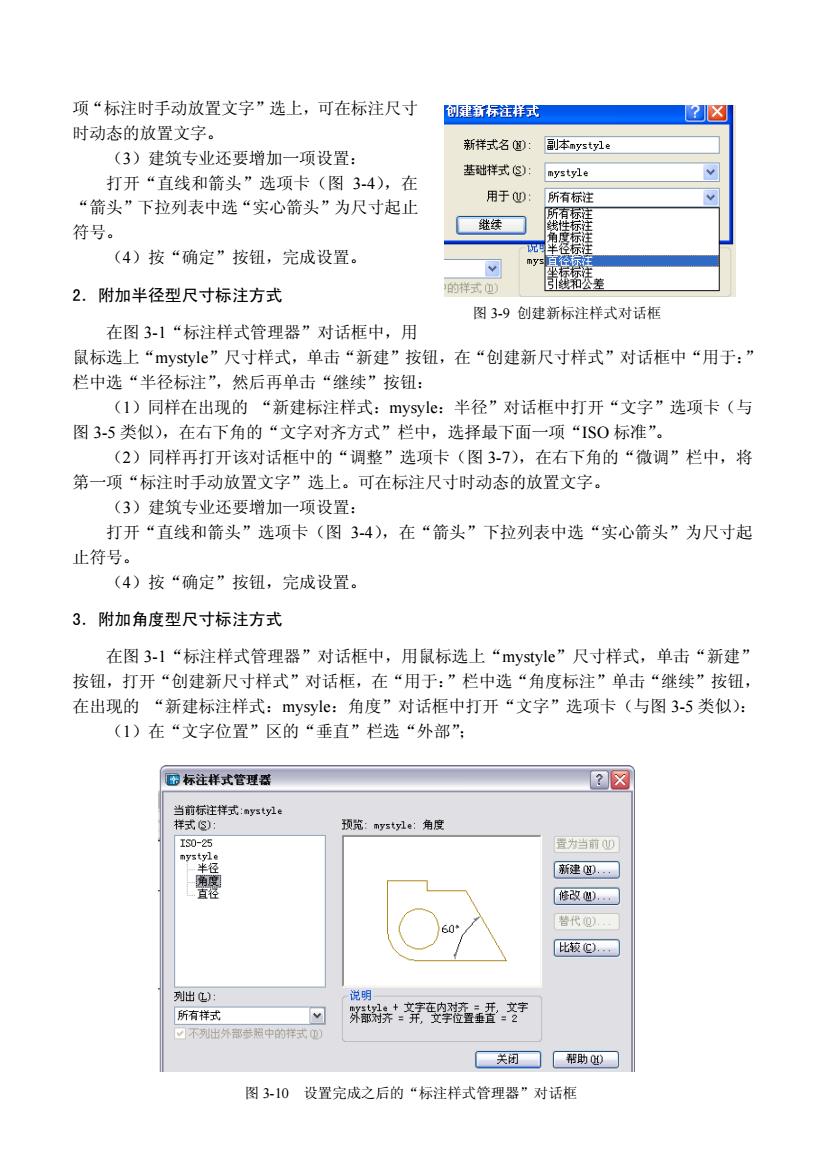
项“标注时手动放置文字”选上,可在标注尺寸 ☒ 时动态的放置文字。 新样式名圆:副本ytle (3)建专业不要增加一项设置 基础样式) 打开“直线和箭头”选项卡(图3-4),在 mystyle “箭头”下拉列表中选“实心箭头”为尺寸起止 用于0 符号。 维续 (4)按“确定”按钮,完成设置。 有和达差 2.附加半径型尺寸标注方式 图39创建新标注样式对话框 在图31“标注样式管理器”对话框中,用 鼠标选上“mystyle”尺寸样式,单击“新建”按钮,在“创建新尺寸样式”对话框中“用于:” 栏中选“半径标注”,然后再单击“继续”按纽: (I)同样在出现的“新建标注样式:mysyle:半径”对话框中打开“文字”选项卡(与 图3-5类似),在右下角的“文字对齐方式”栏中,选择最下面一项“S0标准”。 (2)同样再打开该对话框中的“调整”选项卡(图3-7),在右下角的“微调”栏中,将 第一项“标注时手动放置文字”选上。可在标注尺寸时动态的放置文字。 (3)建筑专业还要增加一项设置: 打开“直线和箭头”选项卡(图3-4),在“箭头”下拉列表中选“实心箭头”为尺寸起 止符号。 (4)按“确定”按钮,完成设置。 3.附加角度型尺寸标注方式 在图3-1“标注样式管理器”对话框中,用鼠标选上“mystyle”尺寸样式,单击“新建1 按钮,打开“创建新尺寸样式”对话框,在“用于:”栏中选“角度标注”单击“继续”按钮, 在出现的“新建标注样式:mysyle:角度”对话框中打开“文字”选项卡(与图3-5类似): (1)在“文字位置”区的“垂直”栏选“外部”: 团标注样式管理器 ?☒ 预1角度 新建. 60 代 比较C) 出①) 所有样式 肤透行 关闭☐帮助) 图310设置完成之后的“标注样式管理器”对话框
项“标注时手动放置文字”选上,可在标注尺寸 时动态的放置文字。 (3)建筑专业还要增加一项设置: 打开“直线和箭头”选项卡(图 3-4),在 “箭头”下拉列表中选“实心箭头”为尺寸起止 符号。 (4)按“确定”按钮,完成设置。 2.附加半径型尺寸标注方式 在图 3-1“标注样式管理器”对话框中,用 鼠标选上“mystyle”尺寸样式,单击“新建”按钮,在“创建新尺寸样式”对话框中“用于:” 栏中选“半径标注”,然后再单击“继续”按钮: 图 3-9 创建新标注样式对话框 (1)同样在出现的 “新建标注样式:mysyle:半径”对话框中打开“文字”选项卡(与 图 3-5 类似),在右下角的“文字对齐方式”栏中,选择最下面一项“ISO 标准”。 (2)同样再打开该对话框中的“调整”选项卡(图 3-7),在右下角的“微调”栏中,将 第一项“标注时手动放置文字”选上。可在标注尺寸时动态的放置文字。 (3)建筑专业还要增加一项设置: 打开“直线和箭头”选项卡(图 3-4),在“箭头”下拉列表中选“实心箭头”为尺寸起 止符号。 (4)按“确定”按钮,完成设置。 3.附加角度型尺寸标注方式 在图 3-1“标注样式管理器”对话框中,用鼠标选上“mystyle”尺寸样式,单击“新建” 按钮,打开“创建新尺寸样式”对话框,在“用于:”栏中选“角度标注”单击“继续”按钮, 在出现的 “新建标注样式:mysyle:角度”对话框中打开“文字”选项卡(与图 3-5 类似): (1)在“文字位置”区的“垂直”栏选“外部”; 37 图 3-10 设置完成之后的“标注样式管理器”对话框